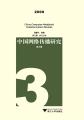“样式”选项中的“等轴测(I)”选项用于轴测图绘制,它以30°、90°、150°、210°、270°和330°为基础。
捕捉间隔最好设为显示栅格的几分之一,这样有利于按栅格调整捕捉点。
设置捕捉的另外一种有效的方法是选择→菜单项,利用打开的“草图设置”对话框中的选项卡来设置。
5.2.3使用正交模式
打开正交模式,意味着用户只能绘制水平或垂直线。用户可以通过单击状态栏上的“正交”按钮、使用ORTHO命令或按【F8】键,打开或关闭正交模式。
5.2.4设置栅格和捕捉
用户可输入DDRMODES命令或者选择→菜单项,打开“草图设置”对话框。用户可用该对话框进行查看、修改及显示栅格、捕捉、正交、极轴追踪和其他工作模式的设置。
“草图设置”对话框包括三个选项卡。
1.“捕捉”选项区
复选框用于打开或关闭捕捉方式(等同于按【F9】键或单击状态栏中的“捕捉”按钮)及改变捕捉间距(默认值为0.5)、捕捉角度(默认值为0)和捕捉基点(默认值为0,0),默认时关闭捕捉。
2.“栅格”选项区
复选框用于打开或关闭显示栅格(等同于按【F7】键或单击状态栏中的“栅格”按钮),且可改变栅格间距(默认值为0)。默认是关闭显示栅格。
3.“捕捉类型和样式”选项区
在此,用户可以选择栅格捕捉或极轴捕捉。如果选用栅格捕捉,还可选择矩形捕捉或等轴测捕捉;如果选择极轴捕捉,可用编辑框设置极轴捕捉间距。
5.3捕捉对象上的几何点
如果用户想用移动光标的方法绘制一个新的对象,那么上面所讲的方法是十分有用的。如果用户要通过已经绘制好的对象上的几何点来定位新的点,那么利用对象捕捉功能就显得十分方便。
5.3.1对象捕捉概述
一般而言,无论用户怎样调整捕捉间隔,圆、圆弧等图形对象上的大部分点均不会直接落在捕捉上。此时若想选择这些对象上的某些点,如直线中点、端点、圆心和圆象限点等,必须利用下面介绍的对象捕捉方法。
AutoCAD向用户提供一组称为对象捕捉的工具,帮助用户使用对象捕捉。为了使用对象捕捉,用户必须知道直线的中点和端点,圆有中心和象限点。当用户绘图的时候,经常要把直线连接到这些点上。
AutoCAD的对象捕捉是选择图形连接点的几何过滤器,它辅助用户选取指定点(如交点、垂点等)。例如,用户想用两条直线的交点,则可使用捕捉交点模式,拾取靠近交点的一个点,系统会自动捕捉直线的准确交点。
5.3.2对象捕捉模式
选择→菜单项,在打开的“草图设置”对话框中单击“对象捕捉”选项卡。或者使用OSNAP命令都可设置捕捉模式。用户也可以在接收点输入的任何提示下直接输入对象捕捉模式名称的缩写(捕捉模式名称中的大写字母部分,例如,MID表示捕捉中点,TAN表示捕捉切点)。
选择捕捉模式后,在靠近想要捕捉的几何点拾取一个点或输入坐标之后,AutoCAD就会捕捉到准确的连接点。
下面简要介绍每种捕捉模式的特点:
端点(ENDpoint):捕捉直线、圆弧或多段线段的距离拾取点最近的端点,以及距离拾取点最近的填充直线、填充多边形或3D面的封闭角点。
中点(MIDpoint):捕捉直线、多段线段或圆弧的中点。
圆心(CENter):捕捉圆弧、圆或椭圆的中心。
节点(NODe):捕捉点对象,包括尺寸的定义点。
象限点(QUAdrant):捕捉圆弧、圆或椭圆上0°、90°、180°或270°处的点。
交点(INTersection):捕捉直线、圆弧、圆、多段线和另一直线、多段线段圆弧或圆的任何组合的最近的交点。如果第一次拾取时选择了一个对象,AutoCAD会提示输入第二个对象,捕捉的是两个对象真实的或延伸的交点。该捕捉模式不能和捕捉外观交点模式同时有效。
插入点(INSertion):捕捉插入图形文件中的文本、属性和符号(块或形)的原点。
垂足(PERpendicular):捕捉直线、圆弧、圆、椭圆或多段线段上的一点(对于用户拾取的对象),该点从最后一点到用户拾取的对象形成一条正交(垂直)线。结果点不一定在对象上。
切点(TANgent):捕捉与圆、椭圆或圆弧相切的点,该点从最后一点到拾取的圆、椭圆或圆弧形成一条切线。
外观交点(APParentintersection):该选项与捕捉交点相同,只是它还可以捕捉3D空间中两个对象的视图交点(这两个对象实际上不一定相交,但看上去相交)。在2D空间中,捕捉外观交点和捕捉交点模式是等效的。
最近点(NEArest):捕捉对象上最近的点,一般是端点、垂点或交点。
平行线(PARpallel):用于捕捉与选定点平行的点。
延长线(EXTension):捕捉延伸点,即当光标移出对象的端点时,系统将显示沿对象轨迹延伸出来的虚拟点,这是中文版AutoCAD2005新增的功能。
无(NONe):临时禁止对象捕捉模式。
快速(QUIck):当用户使用多种捕捉模式时,捕捉发现的第一个捕捉点。
虽然从技术上讲,“捕捉自”工具不是对象捕捉模式,但它经常与对象捕捉一起使用,并且包括在“对象捕捉”工具栏中。当使用相对坐标指定下一个应用点的时候,单击按钮,系统将提示输入使用的基点。它建立一个临时参考点,这与通过输入前缀“@”使用最后一个点作为参考点类似。例如,在点提示下,首先单击该按钮,然后使用对象捕捉方法或其他方法选择基点,系统提示输入偏移量,以定位和基点相关的点。
下面通过绘制图形具体说明如何通过捕捉对象上的特定点,从而简捷地绘制图形。其具体操作步骤如下:
(1)新建一个Center图层,将其线型设置为CENTER,颜色设置为红色。
(2)单击“绘图”工具栏中的“正多边形”工具按钮,在命令提示行中输入6,表示绘制正六边形。
(3)在命令提示行中输入E,表示通过指定边绘制正多边形。
(4)在A点单击鼠标左键,确定边的起点,然后在命令提示行中输入@8<0。
(5)单击“标准”工具栏中的“实时缩放”工具按钮,在绘图区中单击并拖动鼠标,适当放大图形。
(6)单击“标准”工具栏中的“实时平移”工具按钮,在绘图区中单击并拖动鼠标,适当移动图形的位置。
(7)打开“图层”工具栏中的“图层”下拉列表,将Center图层设置为当前图层。
(8)单击“绘图”工具栏中的“构造线”工具按钮,在命令提示行中输入MID,然后将光标移至正六边形的上边线,捕捉其中点。
(9)单击鼠标左键,确认捕捉点,然后向下移动光标,绘制一条垂直的构造线,并按【Enter】键结束XLINE命令。
(10)再次单击“绘图”工具栏中的“构造线”工具按钮,绘制一条穿过正六边形左、右端点的构造线。
(11)在命令提示行中输入UCS,按【Enter】键执行该命令。在命令提示行中输入m,按【Enter】键移动坐标系。
(12)将光标移至两条构造线的交点附近后单击鼠标左键,捕捉交点,将其作为新UCS的原点。
(13)将0图层设置为当前图层,以坐标原点为中心,绘制两个圆,其半径分别为4和10。
(14)将Center图层设置为当前图层,单击“绘图”工具栏中的“构造线”工具按钮在命令提示行中,输入“―18,0”(表示构造线通过的点),按【Enter】键。
(15)在命令提示行中输入@1<120,按两次【Enter】键,绘制一条倾斜构造线。
(16)选择→菜单项,将坐标系原点移至水平构造线与倾斜构造线的交点处。
(17)选择→→菜单项,然后在命令提示行中输入30,按【Enter】键,将坐标系绕Z轴旋转30°。
(18)单击“绘图”工具栏中的“构造线”工具按钮,在命令提示行中输入h并按【Enter】键。
(19)在命令提示行中输入“0,10”并按【Enter】键,然后输入“0,26”,并连续按两次【Enter】键。
(20)将0图层设置为当前图层,以A点为圆心,绘制两个半径分别为4与10的圆;以B点为圆心,绘制一个半径为4的圆;以C点为圆心,绘制一个半径为10的圆。
(21)单击“绘图”工具栏中的“直线”工具按钮,捕捉A点。在命令提示行中输入tan并按【Enter】键,当系统显示“切点”提示时单击鼠标左键,然后按【Enter】键结束绘制直线。
(22)单击“绘图”工具栏中的“直线”工具按钮,在命令提示行中输入tan并按【Enter】键。将光标移至A点附近,当系统显示“递延切点”提示时单击鼠标左键。
(23)再次在命令提示行中输入tan并按【Enter】键,当系统显示“递延切点”提示时单击鼠标左键,即可绘制一条与两个圆相切的直线。
(24)按【Enter】键结束绘制直线,采用同样的方法绘制其他直线。
(25)在命令提示行中输入LTSCALE并按【Enter】键,然后输入0.2,缩小全局线型比例因子。
(26)选择→菜单项,分别在A、B、C三点单击鼠标左键,将三条切线作为剪切边。
(27)按【Enter】键,分别在三个大圆的内圆弧部分单击鼠标左键,将其修剪掉。
(28)按【Enter】键,结束TRIM命令。采用同样的方法,对左上角的两个小圆进行修剪。
(29)单击状态栏中的“对象捕捉”按钮,关闭对象捕捉模式。
(30)选择→菜单项,在A点单击鼠标左键,选择希望打断的对象并且确定第一个断点。在B点单击鼠标左键,确定第二个断点,则两个断点之间的部分即被删除(此时,剩余的线段变成了射线)。
(31)删除由原构造线产生的上方射线,然后采用相同的方法打断其他构造线(或射线),删除不需要的射线。
5.3.3运行捕捉模式与覆盖捕捉模式
通过单击状态栏中的“对象捕捉”按钮打开“对象捕捉”开关后,用户在“草图设置”对话框的选项卡中所设置的对象捕捉模式将始终有效。这种捕捉模式被称为运行捕捉模式。例如,由于系统的默认对象捕捉模式为“端点”、“圆心”、“交点”与“延伸”,因此,只要打开“对象捕捉”开关,用户在绘图时便可以始终捕捉这几类点。
在实际绘图时,经常需要捕捉某些特定类型的点(如上例中的切点)。为此,系统提供了另一种对象捕捉模式,这就是覆盖捕捉模式。所谓覆盖捕捉模式,就是指用户直接在点提示下设置的捕捉模式。例如,通过在命令行提示行中输入per表示捕捉垂足,输入tan表示捕捉切点等。一旦设置了覆盖捕捉模式,所有运行捕捉模式将被禁止,从而使用户能够捕捉到所需要的点。当用覆盖捕捉模式捕捉到所需要的点后,覆盖捕捉模式将自动结束,系统将恢复运行捕捉模式。
5.3.4设置对象捕捉参数
利用“选项”对话框中的选项卡,用户还可设置一些与捕捉相关的参数。
其中,捕捉标记是指当光标移至某些特殊点(如端点、圆心等)时显示在屏幕上的靶框,以告诉用户当前的捕捉点。靶框定义围绕光标所在位置的分析区域,当图形比较密集时,通过适当缩小靶框尺寸以便更精确地进行捕捉。在“自动捕捉设置”设置区中,各复选框的意义如下:
标记:选中该复选框,将显示自动捕捉标记。
磁吸:选中该复选框,将光标自动吸附到最近的捕捉点上。
显示自动捕捉工具栏提示:选中该复选框,将显示捕捉点类型提示。
显示自动捕捉靶框:选中该复选框,将显示自动捕捉靶框。
5.4使用对象自动追踪
当同时打开对象捕捉和对象捕捉追踪后,如果光标靠近某个捕捉点时,系统将在该捕捉点与光标当前位置之间出现一条辅助线,并说明该辅助线与X轴正向之间的夹角。沿着该辅助线拖动光标,即可精确定位点,这种技术被称为对象自动追踪。